在Word文档中如何调整文字到表格的距离?
来源:网络收集 点击: 时间:2024-07-23【导读】:
在表格中,文字与表线之间会存在距离,这个距离是可以人为调整到自己所需要的。,接下来让我来介绍要怎样调整文字到表线之间的距离。品牌型号:联想G410系统版本:win7软件版本:word2016方法/步骤1/6分步阅读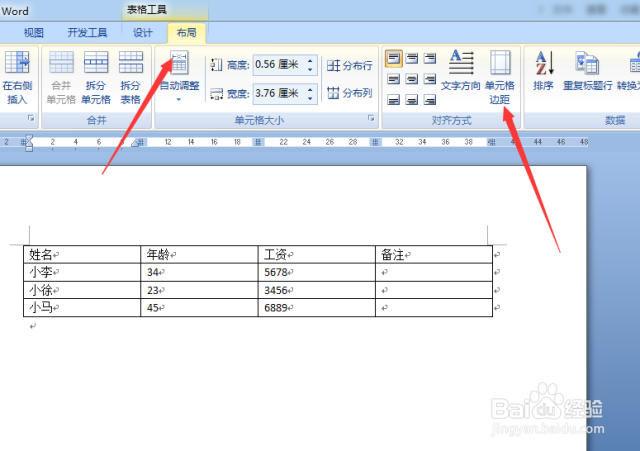 2/6
2/6 3/6
3/6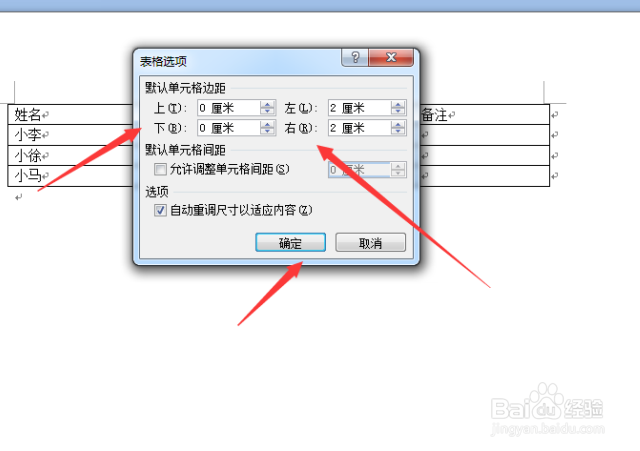 4/6
4/6 5/6
5/6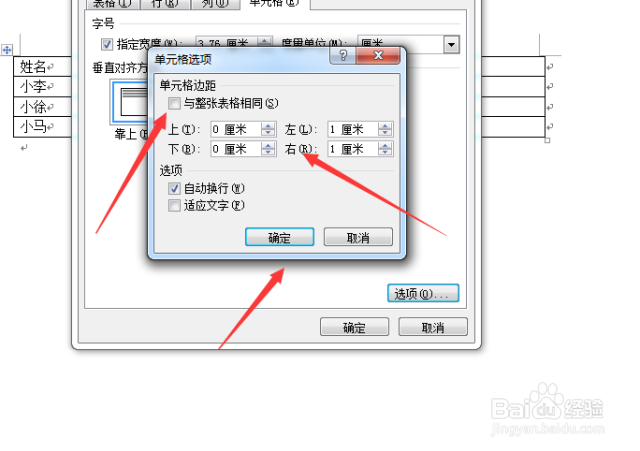 6/6
6/6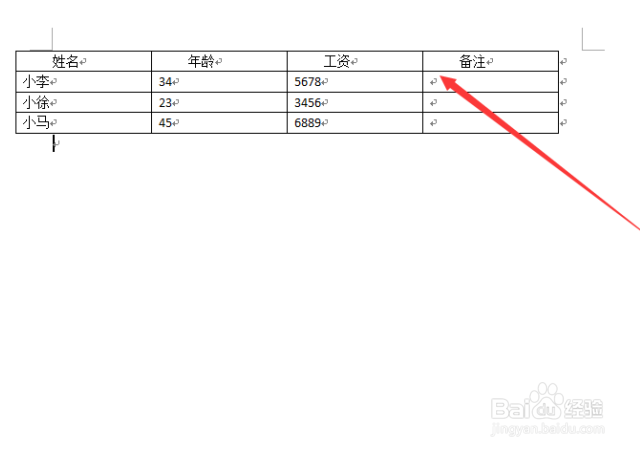 注意事项
注意事项
首先选择自己需要调整边距的单元格,然后单击“布局”,在“布局”功能区中选择“单元格边距”,如图所示。
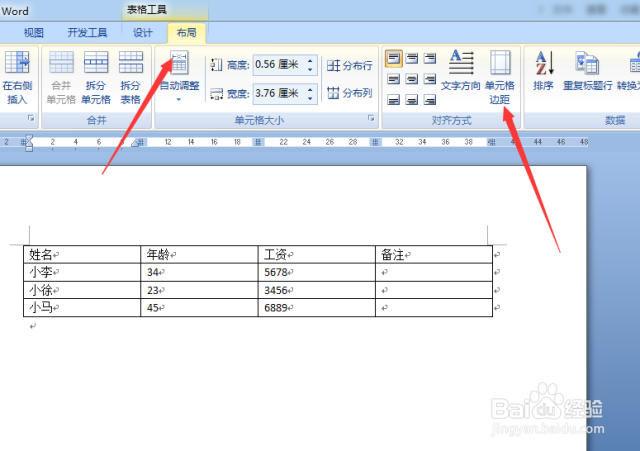 2/6
2/6单击“单元格边距”后会弹出一个对话框,然后在“表格”中选择“选项”,就会弹出另一个对话框,如图所示。
 3/6
3/6在弹出的对话框中可以从“上”“下”“左”“右”去调整文字到表线的距离,用这种方法调整的是整个表格的文字与表线的距离,接下来我来介绍一下单个单元格内文字到表线的距离。
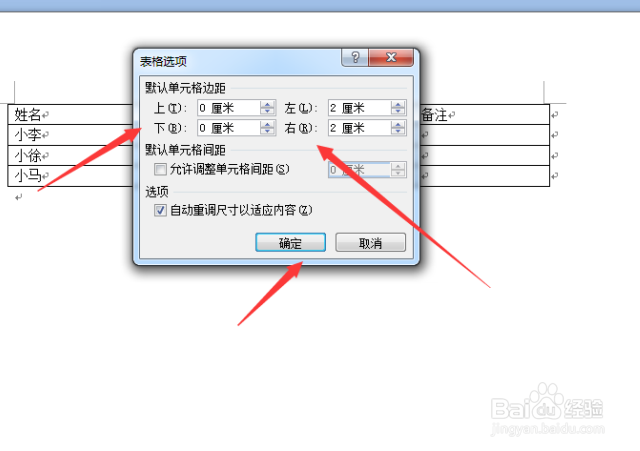 4/6
4/6首先,选中你想要调整的单元格,单击“布局”,在“布局”功能区中选择属性,如图所示。
 5/6
5/6在弹出的对话框中选择“单元格”,然后单击“选项”按钮,取消“与整张表格相同”这个按钮,然后再输入文字到表线上下左右的值,单击确定。
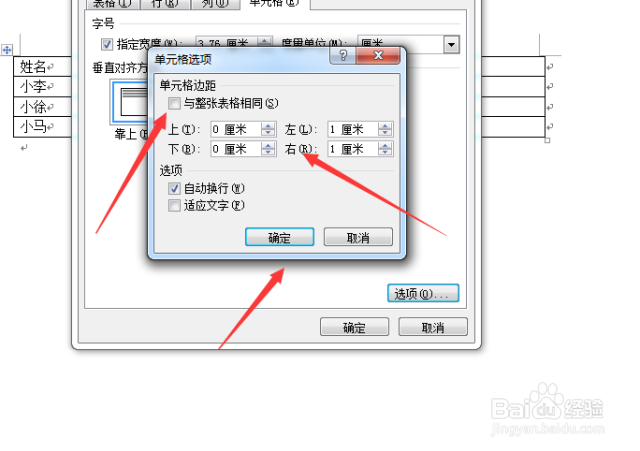 6/6
6/6如图,这是粗略调整后的效果,自己可以根据需求自由调整。
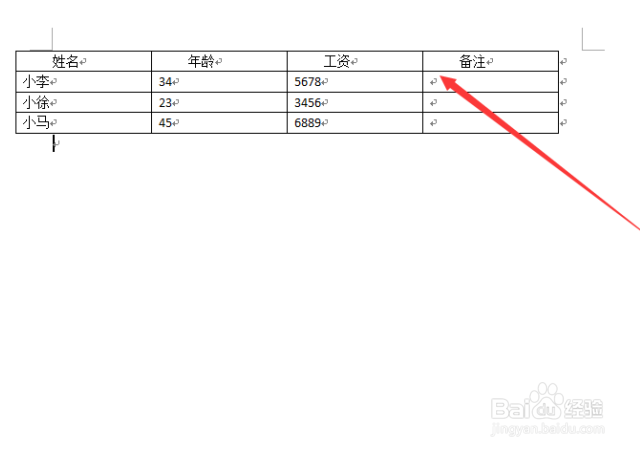 注意事项
注意事项Word文档熟悉不是一天两天的事情,更多的是自己的努力。
希望我的经验对你有所帮助。
WORD文档WORD2007版权声明:
1、本文系转载,版权归原作者所有,旨在传递信息,不代表看本站的观点和立场。
2、本站仅提供信息发布平台,不承担相关法律责任。
3、若侵犯您的版权或隐私,请联系本站管理员删除。
4、文章链接:http://www.1haoku.cn/art_995090.html
上一篇:我的世界龙蛋怎么孵化
下一篇:苹果手机使用的备忘录怎么创建文件夹分类记录?
 订阅
订阅